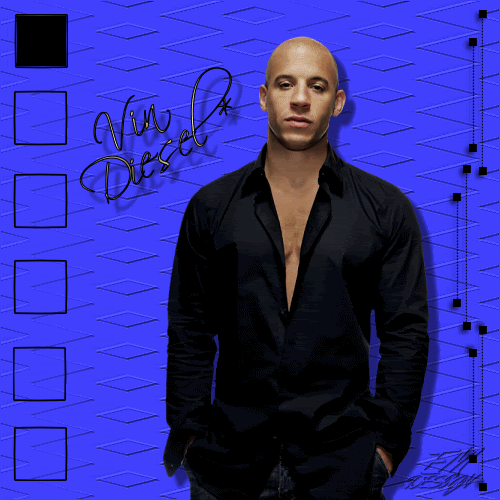
Klik op de bewerking voor ware grootte
Benodigdheden:
Tube (maximaal 470 pixels hoog)
Textuur:
L&K 17
Selectie:
EM Design 135
Font:
Sciptina
Brush:
hbg 2003_lines3 002
(importeer je brush in psp)
Patroon:
Goud patroon
Materialen downloaden
1. Open een nieuw vel 500 X 500 transparant.
2. Neem met je pipet 2 kleuren naar keus, ik koos voor blauw en zwart.
3. Activeer je vulemmer en vul je lege afbeelding met je voorgrondkleur.
4. Effecten – textuureffecten – textuur – lk17.

5. Effecten – randeffecten - accentueren.
6. Lagen - nieuwe rasterlaag.
7. Selecties – selecties laden/opslaan - selectie laden van schijf - EM Design 135.
Luminantie van bron en selecties vervangen aangevinkt
8. Selectie - selecties wijzigen - selectieranden selecteren,
buiten - anti alias aanvinken - randbreedte 1.
9. Lagen - nieuwe rasterlaag.
10. Activeer je vulemmer en vul de randen met de achtergrondkleur.
11. Selecties - niets selecteren.
12. Ga nu naar je tube,
Bewerken - kopieren.
13. Ga terug naar je afbeelding
Bewerken – plakken - plakken als nieuwe laag.
14. Activeer je verplaatsingstool en zet je tube op de juiste plaats
zie voorbeeld
15. Effecten - 3D effecten – slagschaduw –
Verticaal en horizontaal 10, dekking 50, onscherpte 5, kleur zwart.
16. Lagen – nieuwe rasterlaag
17. Activeer je brushgereedschap, en zoek naar hbg 2003_lines3 002, grootte op 210.
18. Plaats deze brush aan de rechterbovenkant.
Zie voorbeeld
19. Lagen - dupliceren.
20. Afbeelding - omdraaien.
21. Lagen - dupliceren.
22. Activeer je verplaatsingstool en zet hem tussen de 2 brushes, die je net hebt geplaatst.
Zie voorbeeld
23. Zet je voorgrondkleur op Goud patroon Hoek: 359, schaal: 120
24. Draai je goud patroon met je achtergrondkleur, zodat Goud patroon op de
Achtergrond komt te staan.
25. Activeer je tekstgereedschap en zoek naar font: Scriptina, grootte 40, streekbreedte 1, anti alias aanvinken, maken als vector.
26. Plaats je tekst, ik koos voor Vin Diesel,
27. Lagen – omzetten in rasterlaag
28. Activeer je vervormingstool en zet de tekst iets schuin.
29. Effecten - 3D effecten – slagschaduw
instellingen staan nog goed.
(eventueel kan je tube laag bovenaan zetten, zodat het een beetje over de tekst valt)
30. Zet raster 2 met de selectie op slot door op het oogje te klikken in je lagen palet
31. Lagen – samenvoegen – zichtbare lagen samenvoegen
32. Lagen – Schikken - achteraan
33. Haal raster 2 van het slotje door weer op het oogje te klikken in je lagenpalet
en maat raster 2 actief
34. Activeer je toverstaf, modus toevoegen, tolerantie en doezelen op 0, en
selecteer alle binnenkanten van je blokjes
35. laag – nieuwe rasterlaag
36. Activeer je vulemmer en vul het 1e blokje met je voorgrondkleur
37. Laag – nieuwe rasterlaag
38. Activeer je vulemmer en vul het 2e blokje met je voorgrondkleur
Ga zo door tot dat je alle blokjes hebt gehad.
39. Selectie - niets selecteren.
40. Zet alle lagen op slot door op het oogje klikken in je lagenpalet
behalve Samengevoegd, Raster 1 en raster 2 deze laat je open
41. Bewerken - samengevoegd kopieren.
Open nu je Animatie Shop.
42. Bewerken – plakken - plakken als nieuwe animatie.
43. Ga nu weer terug naar je psp,
Zet Raster 1 op slot en open raster 3 in je lagenpalet
44. Bewerken - samengevoegd kopieren.
45. Ga terug naar animatie shop
Bewerken – plakken – plakken na actieve frame
46. Ga nu weer terug naar je psp,
Zet Raster 3 op slot en open raster 4 in je lagenpalet
47. Bewerken - samengevoegd kopieren.
48. Ga terug naar animatie shop
Bewerken – plakken – plakken na actieve frame
49. Ga nu weer terug naar je psp,
Zet Raster 4 op slot en open raster 5 in je lagenpalet
50. Bewerken - samengevoegd kopieren.
51. Ga terug naar animatie shop
Bewerken – plakken – plakken na actieve frame
Ga zo door tot dat je alle blokje hebt gehad
52 In je Animatie Shop,
Bewerken – alles selecteren
53 Animatie - eigenschapen voor frame op 30 zetten.
opslaan en klaar is Vin Diesel.
Wij zijn heel benieuwd naar jouw uitwerking van deze les.
Deze les mag niet zonder toestemming van EM Design
op een andere forum of website's geplaatst worden.
Deze les is gemaakt op 26 november 2006
Een soort gelijke les berust louter op toevalligheden









Geen opmerkingen:
Een reactie posten